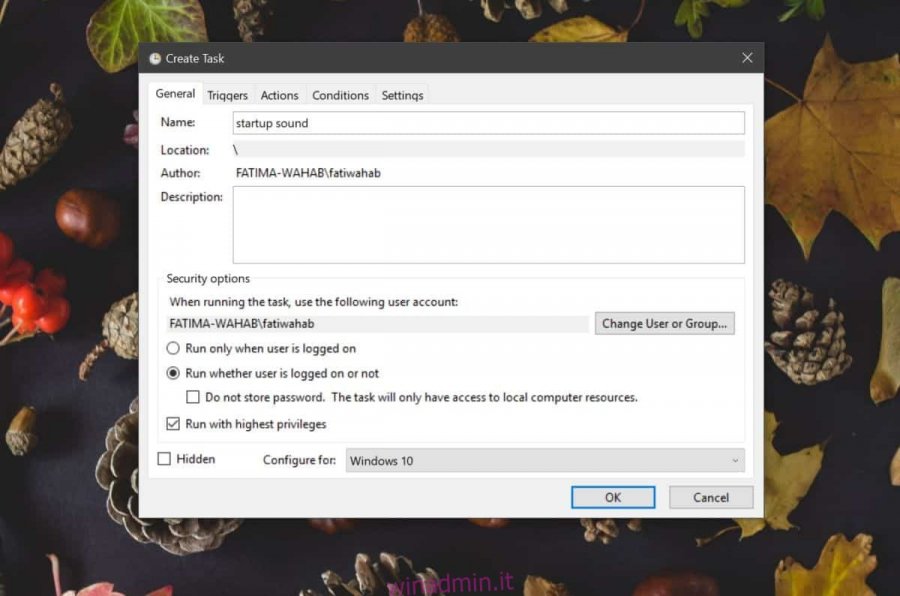I sistemi operativi hanno riprodotto, per il tempo più lungo, i suoni di avvio e spegnimento del sistema per indicare l’evento. Per alcuni utenti, questo è un fastidio e sebbene questa funzione fosse ampiamente pervasiva, hanno cercato modi per disabilitarla. Nella versione corrente di Windows 10, non è possibile riprodurre l’avvio del sistema e spegnere i suoni. L’opzione è stata rimossa qualche tempo fa, tuttavia esisteva un hack del registro che poteva ancora abilitarlo. Anche quello è andato, quindi abbiamo bisogno di un lavoro diverso per questo.
È necessario disporre di file audio pronti, a portata di mano, per l’avvio e lo spegnimento. Dovrebbero essere in formato MP3 o WAV.
Suono di avvio del sistema
Per riprodurre l’avvio del sistema e spegnere i suoni, sarà necessario creare due attività separate nell’Utilità di pianificazione. Apri Utilità di pianificazione e fai clic su Crea nuova attività nella colonna a destra e segui i passaggi seguenti.
Assegna all’attività un nome appropriato che ti dica a cosa serve. In questo caso, chiamalo Suono di avvio poiché la prima attività sarà responsabile della riproduzione del suono all’avvio del sistema.
Nella stessa scheda, seleziona l’opzione “Esegui se l’utente è connesso o meno” e abilita l’opzione “Esegui con i privilegi più elevati”.
Apri il menu a discesa Configura per e seleziona Windows 10.
Successivamente, vai alla scheda Trigger e fai clic sul pulsante Nuovo in basso. Apri il menu a discesa “Inizia l’attività” e seleziona “All’avvio”.
Vai alla scheda Azioni e fai clic su Nuovo. Nella finestra Nuova azione, seleziona il file audio che desideri venga riprodotto all’avvio del sistema.
Vai alla scheda Condizioni e disabilita “Avvia l’attività solo se il computer è collegato all’alimentazione CA”. Se preferisci non riprodurre il suono quando il tuo sistema è alimentato a batteria, puoi lasciare questa opzione abilitata. Fare clic su OK.
Ti verrà chiesto di inserire la password del tuo account per creare l’attività. Una volta terminato, Windows 10 riprodurrà un suono quando accendi il sistema.
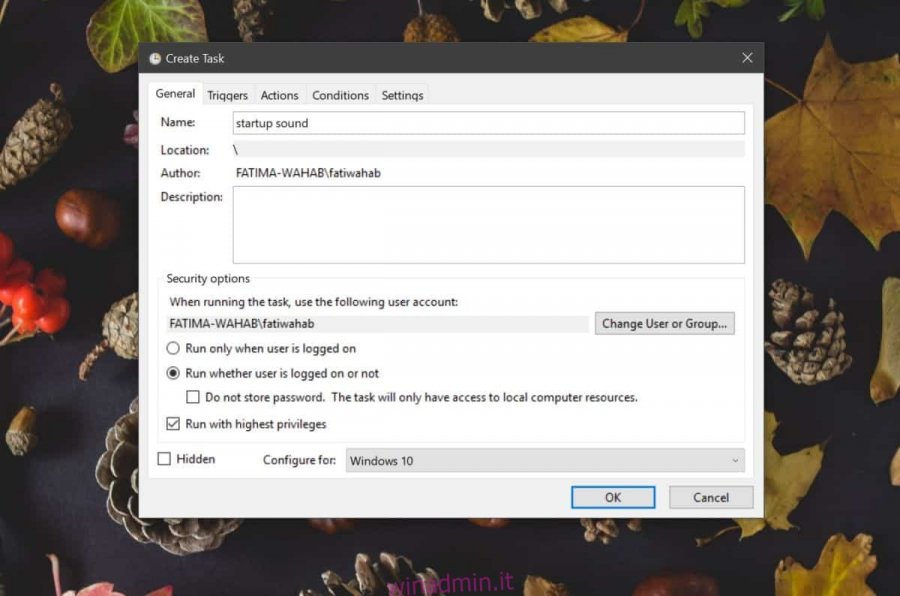
Suono di arresto del sistema
Per riprodurre un suono di spegnimento del sistema, seguire la procedura sopra ma modificare ciò che si fa nel passaggio 4 come segue.
Vai alla scheda Trigger e apri il menu a discesa “Inizia l’attività”. Dal menu a discesa, seleziona “Su un evento”. Apri il menu a discesa “Registro” e seleziona “Sistema”. Nel campo ID evento, inserisci 1074.
Segui il resto del processo di cui sopra e quando il sistema si spegne, riprodurrà il file audio selezionato.